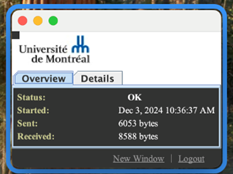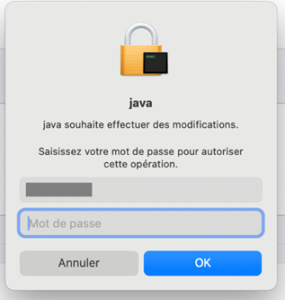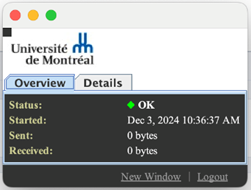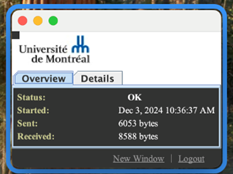MAC
Suivre les étapes suivantes :
1- Installer une version récente et à jour de Java
Veuillez ne pas installer Java depuis le site d’Oracle : cette version est soumise à une licence payante en contexte professionnel. Nous vous recommandons « Eclipse Temurin 21-LTS », qui offre une version open source et libre de droits de Java.
Veuillez suivre l’un des liens suivants pour télécharger le fichier d’installation .pkg adapté à votre système.
Veuillez noter que Temurin ne propose pas d’outil de mise à jour automatique. Veuillez vous assurer de toujours disposer de la dernière version disponible.
2- Ouvrir Edge ou Chrome et se connecter au portail par le lien vpn.umontreal.ca.
3- Sous la section « Session des applications clientes », démarrer l’application « Java Secure Application Manager » (JSAM).


4- Cliquer sur Toujours.
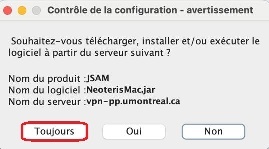
5- Saisir votre mot de passe pour autoriser le démarrage de l’application.
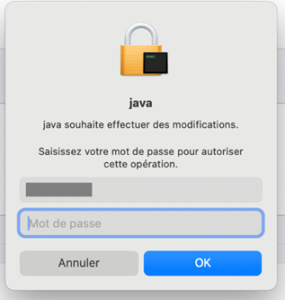
6- La fenêtre suivante apparaîtra suite au démarrage de JSAM.
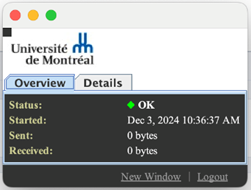
Vous pouvez maintenant accéder les ressources VPN permises dans votre profil. (Par exemple: DocUM, Remote Desktop, Synchro etc.)
L'icône suivant  permet d'afficher la fenêtre de JSAM. Veuillez la laisser ouverte pour maintenir votre connexion. Vous pourrez constater que le nombre de « bytes » augmentera lors de l'utilisation des ressources VPN.
permet d'afficher la fenêtre de JSAM. Veuillez la laisser ouverte pour maintenir votre connexion. Vous pourrez constater que le nombre de « bytes » augmentera lors de l'utilisation des ressources VPN.
Lorsque vous avez terminé votre session de travail, veuillez cliquer sur « Logout » dans le bas de la fenêtre.